※当ページのリンクには広告が含まれています
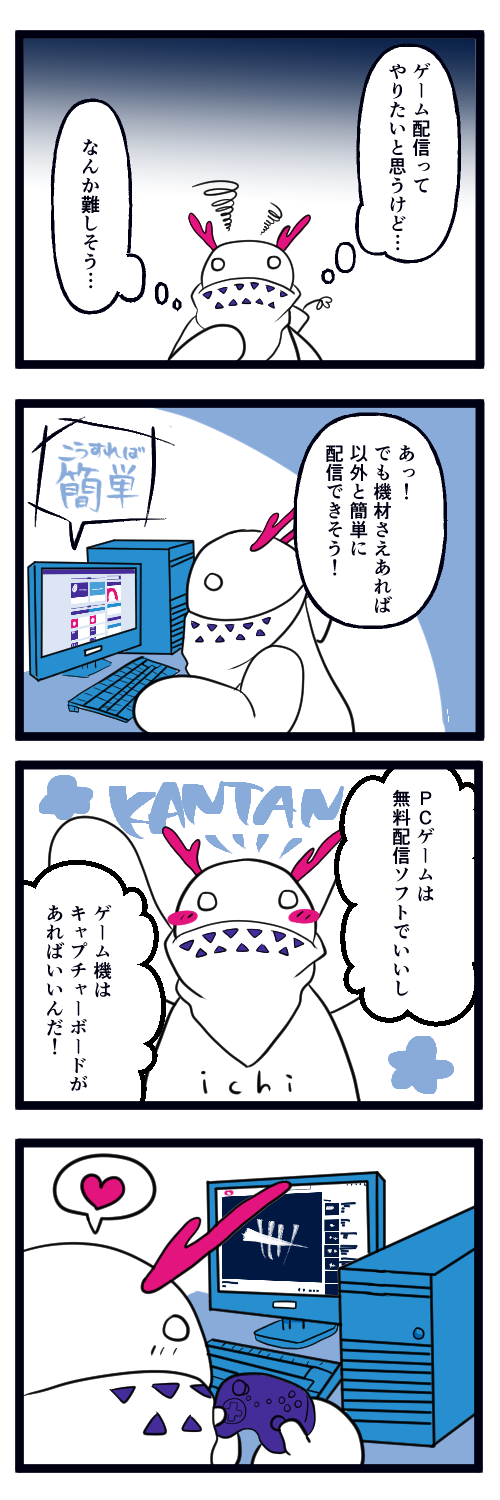 Creared by (@chagamasun)
Creared by (@chagamasun)
こんにちは、Ichi先輩(@Abstract1Life)です!
私はYouTubeでゲーム実況をメインに動画投稿・Live配信をしていますが、ゲーム実況って始めようと思っても何故かハードルが高い様に感じてしまって躊躇してしまうんですが、実際に始めてみると意外と簡単に動画投稿もLive配信もできる事に気づきます。
そこで、今回はゲーム実況をするための必要な機材とソフトの中からおすすめのモノを紹介していきます。価格・料金の目安も書いておくので参考にしてもらえればと思います。
ゲーム実況機材の概要
ゲーム機種は3種類ありますが、一部の機材を除いてほとんど同じ機材・ソフトで大丈夫です。
- ゲーミングPC(PCゲーム)
- ゲーム機(PS4・Switchなど)
- スマートフォン(ゲームアプリ)
基本的には「ゲーム画面をPCに取り込む→録画・録音する→編集・投稿する」という流れです。
ゲーム実況を始める難易度で並び替えると下記の様な順番になると思うので参考にどうぞ。
①設定の難易度(高い順):ゲーム機 > スマートフォン > ゲーミングPC
②価格的な難易度(高い順):ゲーミングPC > ゲーム機 > スマートフォン
以下はゲーム画面を取り込んだり、編集する為のPCは既に持っている前提で進めていきます。もし充分なスペックのPCを持っていないのであれば、高画質なゲームプレイ・サクサク動画編集可能なゲーミングPCを購入してしまうのがおすすめです。下記参考記事になっています。
関連記事「ゲーミングPCおすすめランキング|価格相場・ゲームマウス・キーボードも紹介」
ゲーム画面の取り込み用機材・ソフト
MonsterX(キャプチャーボード) / SKNET
キャプチャーボード(キャプボ)はゲーム機の画面・音声情報をPCに取り込むために必要な機材なので、PS4・Switchなどのゲーム機のゲームを実況したいという方は購入する必要があります。
私も使っている「MonsterX」は簡単に取り付け可能で難しい操作も必要ないのでおすすめです。以前は価格も「16,000円」程度で安かったのですが最近は高騰しているので、下記の「GC550」を購入するのでもいいと思います。機能的にほぼ変わらないのでお好みで大丈夫です。
キャプボはゲーム機とPCの間に入れるイメージで「ゲーム機:キャプボ」と「キャプボ:PC(モニター)」をそれぞれHDMIケーブルで接続します。基本的にHDMIケーブルが2本必要です。ゲーム機に元々1本ついているので、多くの方は1本追加で購入する必要があるはずです。
今回紹介しているキャプボはパススルーという機能が付いています。キャプボを通してPCにゲーム画面を表示すると少し遅延が起こってしまうものですが、パススルー機能でPCへの取り込みラインとは別にモニターに直接ゲーム画面を映せるので遅延なくゲームが楽しめます。
パススルー機能:PCへの取り込みとは別に直接モニターにゲーム画面を出力可能
Reflector 3(キャプチャーソフト)/ SQUIRRELS
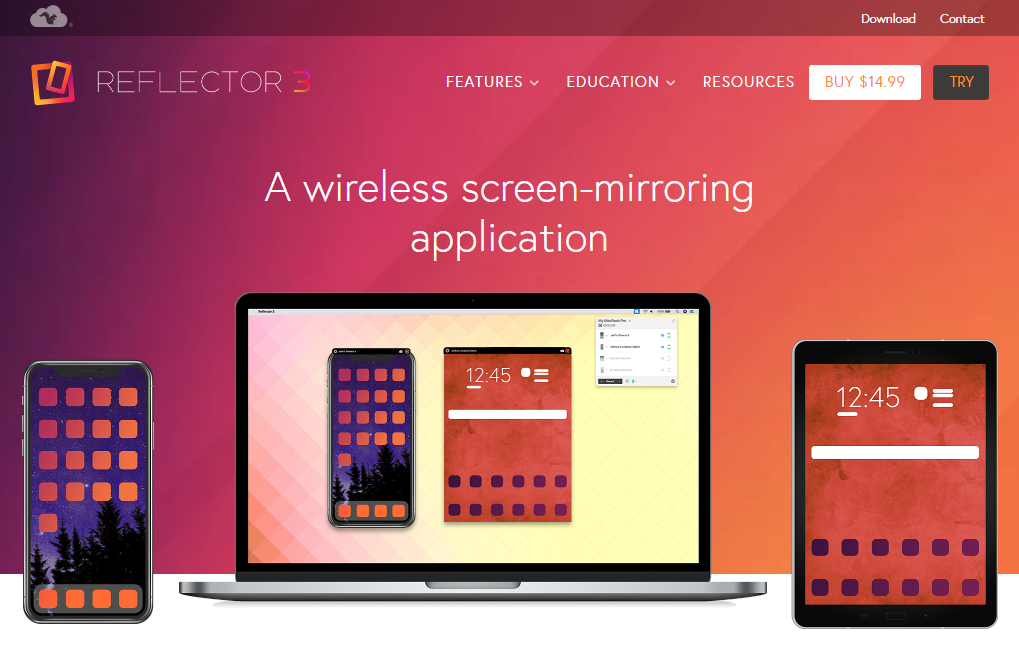
コチラはスマホの画面を取り込むための専用ミラーリングキャプチャーソフトです。
価格は「14.99ドル = 約1,600円」でほとんどのiPhone・Androidに対応しています。PCでソフトを起動してからスマホのミラーリングをONにするとPCにスマホの画面が反映されるのでそれを録画する様な形です。ほぼこれで終了なのでスマホのゲーム実況はとても簡単です。
関連記事「スマホゲーム・ゲームアプリの動画と音声を録画・Live配信する方法」
録画・録音のための機材・ソフト
OBS Studio (録画・配信用ソフト)
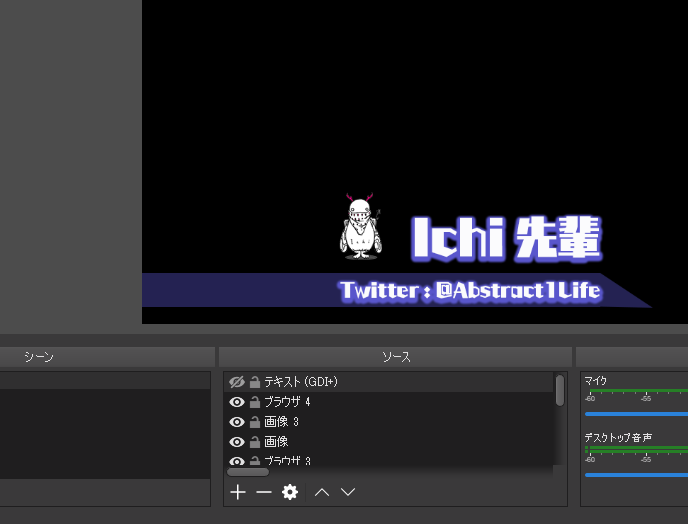
PCゲーム・ゲーム機でのプレイ動画の録画およびLive配信のためのフリーソフトです。ゲーム実況者の中でも使っている方が多くて人気も高くておすすめのフリーソフトですね。
ゲーム画面自体をPCに取り込んでしまえばPCゲームでもゲーム機のゲームでも扱いは一緒です。イメージとしてはPC上に映っているゲーム画面をこのソフトにさらに取り込む感じです。
Live配信用のソフトとして紹介されることが多いですが、普通に録画も可能で、設定とPCのスペック次第ですが画質も悪くないので私は両方ともこの「OBS Studio」で行なっています。キャプボの付属ソフトでも録画可能なのですが「OBS Studio」に統一していると便利です。
関連記事「PCでのゲーム実況(Switch・PS4)のやり方を解説!動画配信のおすすめ方法」
AT2020USB+(録音用USBマイク)/ audio-technica
ゲームプレイ動画という形で投稿するなら必要ないですが、ゲーム実況という形で動画にしたり、Live配信をしてコミュニケーションを取るためには「USBマイク」が必要になります。
下記にある様な「AT2020」という通常のマイクでも良いのですが、PCに接続する為に別途電源が必要だったり、USBに変換用の機器が必要だったりするので最初からUSBの端子になっている形のマイクを選んだほうが設定的にも価格的にも楽で便利なのでおすすめです。
音質に関しては「AT2020」には劣るものの、そこそこの音で価格も安くて扱いやすいマイクは上記の「PCV80U / SONY」です。私も「AT2020USB+」に変える前まではコチラのマイクを使っていました。
付属のスタンドを使ってデスク上に置いてもいいんですが、マイクまでの距離が遠くなってしまって姿勢がくずれたり、デスク上が狭くなってしまうので「マイクアーム」を併用するのがおすすめです。上記のアームは「AT2020USB+」にも「PCV80U」にも対応しています。
HD 599(ヘッドホン)/ ゼンハイザー
自分の声を録音する関係上、ゲームの音声はヘッドホン・イヤホンで聞く必要があります。
イヤホンだとどうしても耳への負担が大きいので基本的にヘッドホンを推奨しますが、中でも「HD 599」はおすすめです。開放式のヘッドホンなので家でしか使えませんが、音質はもちろんですが着け心地が良くて何時間つけていても耳が痛くならないのが素晴らしいです。
密閉式のヘッドホンも良いのですが、締め付け圧が強くて1時間ぐらいでも耳周りが痛くなったりします。他のものはケチってもいいけど、ヘッドホンはケチらない方がいいです。
マイクもヘッドホンも持っていないという方は、一体型のヘッドセットを購入するのもアリだと思います。ヘッドセットなら「Kraken Pro V2 / Razer」が人気が高いのでおすすめです。
動画の編集用の機材・ソフト
Premiere Pro・Premiere Elements(動画編集ソフト)/ Adobe
動画編集ソフトは色々あって、無料ソフトを使っている方もいますが、個人的にはAdobeの「Premiere Pro」を使って編集しています。タイムラインを見たり、エフェクトを加えたりといった操作のストレスが無くてソフトとしても出来が素晴らしいので非常におすすめです。
ただし「Premiere Pro」は月額課金のソフトなので、簡易版の「Premiere Elements(買い切り)」の方が初心者の方には向いていると思います。無料ソフトなら「Aviutl」がおすすめです。
Photoshop CC・Photoshop Elements(サムネイル作成ソフト)/ Adobe
サムネイルの制作も動画編集と同じく様々な作成方法があるんですが、こちらもAdobeの「Photoshop CC」を私は使っています。言わずもがな高性能なソフトですが、簡易版の「Photoshop Elements(買い切り)」でもサムネイルの制作は問題なくできます。
無料のソフトでもサムネは作成可能ですが、コツ・テクニックを下記記事で解説しています。
関連記事「動画で注目を集めるためのサムネイル画像の作り方のコツ・テクニックを解説」
ゲームプレイ環境向上用の機材
Live配信だと30分や1時間で終わるかもしれませんが、動画を何回も撮り直したりしているとゲームをしている時間もいつの間にか非常に長くなってきます。ゲームプレイ環境を向上させる機器が揃ってるとだいぶ負担が軽減できるので、余裕があれば購入するのがおすすめです。
ZOWIE XL2411P 24インチ(ゲーミングモニター) / BenQ
まずノングレアのモニターなので光の反射が無くて細かなストレスが減るのが長時間のゲームに向いています。他にも描画速度・応答速度なども早く、暗いゲームでも明るめに描画可能です。
個人的な経験上、目の疲れが一番ゲーム後の身体に響くのでちゃんとケアをしてあげましょう。
G502(ゲーミングマウス)/ ロジクール
PCでゲームをしている人限定ですが、マウス・キーボード当たりもゲーム用のモノに変えてあげるとかなり快適になります。編集作業などでも使うし良いモノを購入しておくと捗ります。「G502」は丁度いい感じに重いのとボタンの数が多いのが使い勝手の良さに繋がってます。
Realforce R2(ゲーミングキーボード) / 東プレ
こちらもゲーミングPCでゲームをしている方向けの機材ですが、打鍵感が抜群に良いキーボードです。耐久性もかなり高いので、キーを押しこむ回数が多いゲーム用に使うのにも向いているキーボードになっています。下記記事で詳しくレビューしているので参考にどうぞ。
関連記事「おすすめ高級キーボード「東プレ REALFORCE R2-JP4-BK」を解説レビュー」
まとめ:ゲーム実況者が教えるおすすめの機材とソフト

今回はゲーム実況の配信に必要な機材・ソフトの中でも特におすすめのモノを紹介しました。
本記事は「機材・ソフト」を中心に紹介してきましたが、下記記事では機材やソフトを購入した後のゲーム実況の仕方・進め方についてまとめて詳しく書いていますので、その辺りについて詳しく知りたい方はお読みいただくといいかもしれません。















